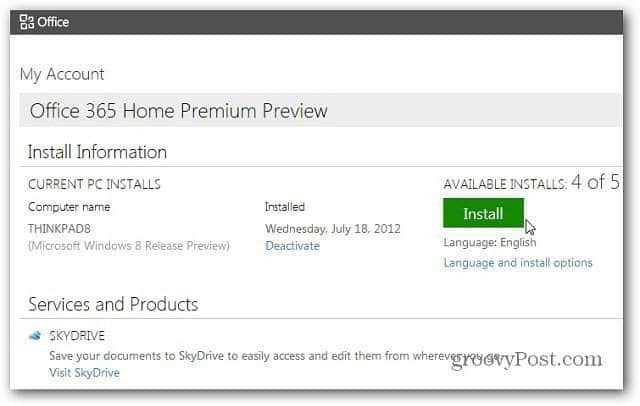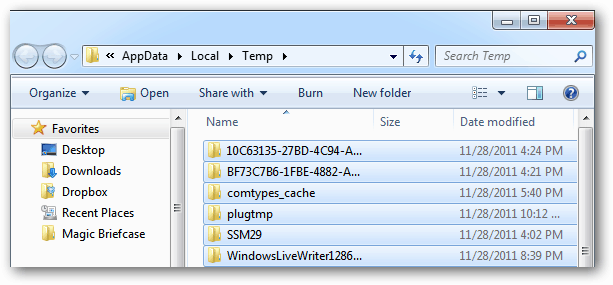Τρόπος προσθήκης ζώνης πρόσθετης ώρας στο ημερολόγιο του Outlook 2016
το γραφείο της Microsoft Αποψη Γραφείο 2016 / / March 18, 2020
Τα Windows παρέχουν έναν τρόπο παρακολούθησης πολλαπλών χρονικών ζωνών μέσω του ρολογιού. Και αν ζείτε στο Outlook όλη την ημέρα, εδώ είναι μια ματιά στο πώς να διαχειριστείτε τις ζώνες ώρας καλύτερα.
Εάν ταξιδεύετε πολύ, συνεργάζεστε με ανθρώπους από όλο τον κόσμο και πρέπει να διαχειριστείτε το χρόνο σας αποτελεσματικά, το ενσωματωμένο ημερολόγιο του Outlook είναι ο τέλειος τρόπος να το κάνετε. Για μένα, βρήκα μια εύχρηστη λειτουργία που σας επιτρέπει να προσθέσετε επιπλέον ζώνες ώρας στο ημερολόγιο του Outlook. Αυτό είναι καλό όταν ταξιδεύετε σε διαφορετικές ζώνες ώρας και πρέπει να παρακολουθείτε δραστηριότητες σε διάφορες τοποθεσίες ταυτόχρονα. Στα Windows, μπορείτε να προσθέσετε ένα δεύτερο ρολόι στην ημερομηνία και ώρα του στο δίσκο συστήματος. Εάν θέλετε να το κάνετε αυτό, δείτε το άρθρο μας εδώ.
Και αν ζείτε στο Outlook όλη την ημέρα, εδώ είναι μια ματιά στο πώς να διαχειριστείτε τις ζώνες ώρας καλύτερα.
Προσθέστε το ημερολόγιο Outlook 2016 για την πρόσθετη ζώνη ώρας
Εκκινήστε το Outlook 2016 και μεταβείτε στο Αρχείο> Επιλογές.
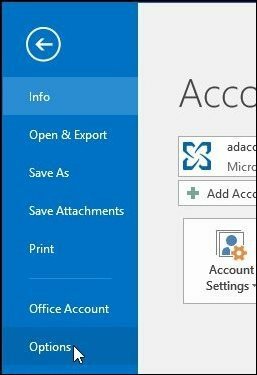
Στη συνέχεια, στις Επιλογές του Outlook, επιλέξτε Ημερολόγιο από τη λίστα στα αριστερά.
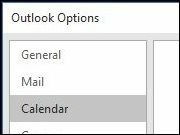
Μετακινηθείτε προς τα κάτω στο Ζώνες ώρας επικεφαλίδα και ελέγξτε το κουτί Εμφάνιση δεύτερης ζώνης ώρας και στη συνέχεια επιλέξτε τη ζώνη ώρας που θέλετε να προσθέσετε στο πλαίσιο λίστας και κάντε κλικ στο κουμπί OK.
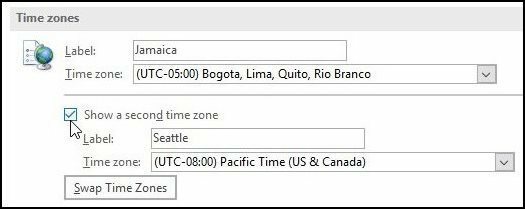
Τώρα όταν ξεκινάτε το Outlook 2016 στο ημερολόγιο, θα δείτε το πρόσθετο ρολόι που εμφανίζεται τώρα. Μπορείτε να επιστρέψετε στις επιλογές του Ημερολογίου και να τις αντικαταστήσετε αν θέλετε επίσης.
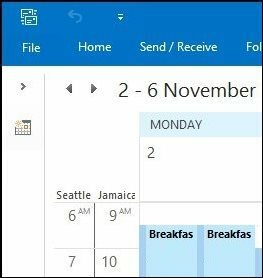
Αυτό είναι το μόνο που υπάρχει σε αυτό! Αν δεν το έχετε αναβαθμίστηκε στο Office 2016 ωστόσο και τρέχετε μια παλαιότερη έκδοση του Outlook, φροντίστε να ελέγξετε το άρθρο μας εδώ